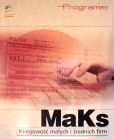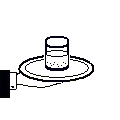Jeżeli szkolenie w zakresie obsługi programu było niewystarczające, tutaj znajdą Państwo odpowiedzi na najczęściej zadawane pytania, zostaną wyjaśnione podstawowe mechanizmy programu.
Proszę wybrać odpowiedni temat, lub przesłać pytanie z następnego działu: "Kontakt".
•Uwagi | Instalacja | Uruchomienie | Ustawienie | Wdrożenie | Użytkowanie | Konserwacja
Uwagi do programu MK Mała Księgowość
Uwagi | •Instalacja | Uruchomienie | Ustawienie | Wdrożenie | Użytkowanie | Konserwacja
Instalacja programu MK Mała Księgowość
!wyjątek w Windows VIsta tu usuwa!.
HM -Handel i Magazyn , MK -Mała Księgowość , FK -Księgi Handlowe , KP -Kadry i Płace
wymaga zainstalowania NET Framework , Visual C , które są zawarte w instalacji ”Wymagane”
oraz
wykluczenia skanowania następujących plików:
*.px
*.db
*.xg?
*.yg?
*.mb
*.prp
*.net
*.lck
Uawga: Program antywirusowy Comodo blokuje drukowanie dokumentów!
Należy go odpowiednio skonfigurować, lub zainstalować inny program antywirusowy.
Panel Sterowania » Konta Użytkowników
( Plik dostępny w dziale: Usługi Pobieranie )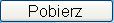
Po każdeym etapie instalacji, program należy uruchomić i dopiero po reindeksacji tabel instalować następną edycję programu.
W tym celu wykonaj po kolei następujące kroki:
1. Pobierz najnowszą edycję programu (dział Pobieranie ).
2. Odinstaluj poprzednią edycję programu
( Start » Panel sterowania » Dodaj usuń programy » Programer MK Mała Księgowość ).
3. Zainstaluj program uruchamiając plik, który pobrałeś.
Uwagi | Instalacja | •Uruchomienie | Ustawienie | Wdrożenie | Użytkowanie | Konserwacja
Uruchomienie programu MK Mała Księgowość
Uwagi | Instalacja | Uruchomienie | •Ustawienie | Wdrożenie | Użytkowanie | Konserwacja
Ustawienie programu MK Mała Księgowość
Zamknij program MK Mała Księgowość
Naciśnij START » Uruchom:
w pole [Otwórz] lub pole [Wyszukaj programy] wpisz „regedit.exe“ naciśnij [OK]
otwórz:
+HKEY_CLASS_ROOT
-HKEY_CURRENT_USER
-Software
|
|
-Programer
|
-MK Mała Księgowość
|
|
+Workspace
Zaznacz: Workspace
Wybierz Menu » Edycja » Usuń
Zamknij Program Używając Menu » Plik » Zakończ
Uruchom Program MK Mała Księgowość.
Uwagi | Instalacja | Uruchomienie | Ustawienie | •Wdrożenie | Użytkowanie | Konserwacja
Wdrożenie programu MK Mała Księgowość
Uwagi | Instalacja | Uruchomienie | Ustawienie | Wdrożenie | •Użytkowanie | Konserwacja
Użytkowanie programu MK Mała Księgowość
a. Otwórz program w nowym roku.
b. Otwórz księgę przychodów i rozchodów.
c. Dodaj nowy wpis i zaznacz pole: Remanent.
d. Wypełnij pozostałe pola dokumentu.
e. Zapisz dokument.
-uwidocznienie na deklaracjach: VAT-UE A/B oraz VAT-7.
(Fakturę Wewnętrzną wystawiamy za pomocą programu HM -Handel Magazyn lub w inny sposób).
C.Rozliczenie podatku należnego. 9.Wewnątrzwspólnotowe nabycie towarów.
zawiera Fakturę Wewnętrzną (VAT 23%).
D.2.Rozliczenie podatku naliczonego. Nabycie towarów i usług pozostałych.
zawiera Fakturę Wewnętrzną (VAT 23%).
Uwagi | Instalacja | Uruchomienie | Ustawienie | Wdrożenie | Użytkowanie | •Konserwacja
Konserwacja programu MK Mała Księgowość